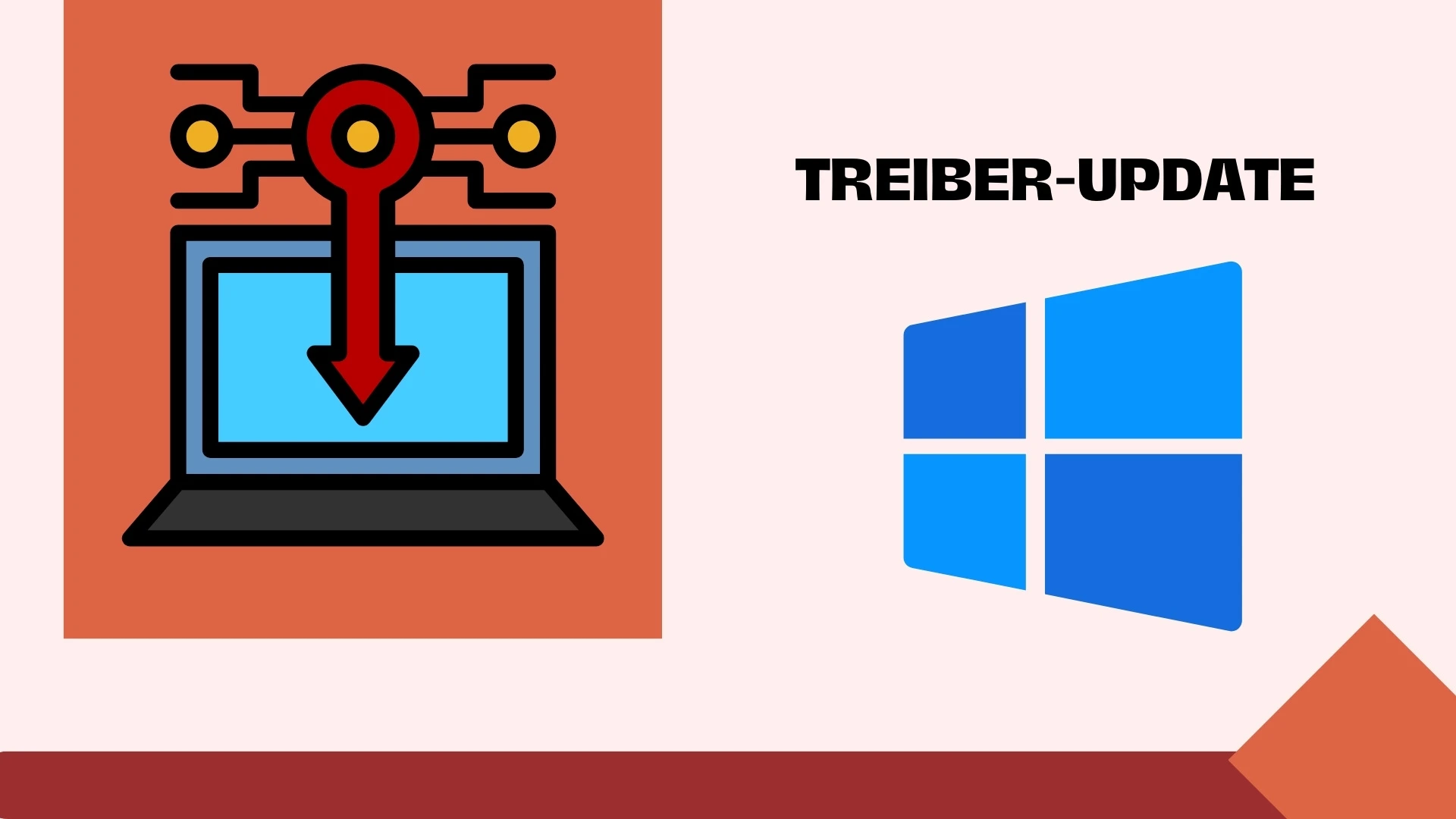Das Aktualisieren von Treibern in Windows ist essentiell für die Leistung und Sicherheit des PCs. Man kann dies auf verschiedene Weisen erreichen: Direkt über die Windows-Einstellungen, bei welchem Windows automatisch nach Updates sucht, oder manuell durch den Geräte-Manager, welcher etwas technischer ist, aber mehr Kontrolle bietet.
Besonders bei Grafikkarten, relevant für Gamer und Designer, sollte man die Treiber stets aktuell halten, indem man sie direkt vom Hersteller-Website herunterlädt. Alternativ gibt es auch Drittanbieter-Tools wie Driver Booster oder Driver Easy, die das Aktualisieren erleichtern, jedoch sollte man hierbei stets vertrauenswürdige Software auswählen.
Treiber unter Windows über Einstellungen aktualisieren
Eine der einfachsten Methoden, um Treiber zu aktualisieren, ist über die Windows-Einstellungen. Dies ist besonders praktisch, da Sie keine zusätzliche Software installieren müssen.
- Klicken Sie auf das Windows-Symbol in der unteren linken Ecke Ihres Bildschirms und wählen Sie „Einstellungen„.

- Klicken Sie auf „Windows Update„.
- Klicken Sie auf „Nach Updates suchen„. Windows wird automatisch nach den neuesten Treibern für Ihre Hardware suchen und diese installieren.
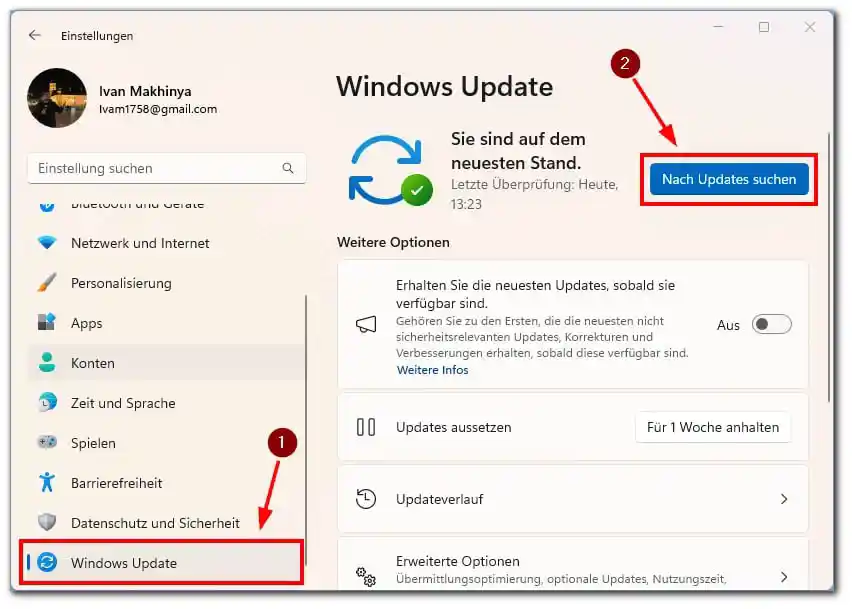
Das Aktualisieren von Treibern über die Windows-Einstellungen ist eine schnelle und unkomplizierte Methode. Allerdings werden nicht immer alle verfügbaren Treiberupdates auf diesem Weg gefunden.
Treiber unter Windows mit dem Geräte-Manager aktualisieren
Der Geräte-Manager ist ein leistungsstarkes Tool in Windows, mit dem Sie die Hardwarekomponenten Ihres PCs verwalten können. Er bietet auch eine Möglichkeit, Treiber manuell zu aktualisieren.
- Drücken Sie Windows + X und wählen Sie Geräte-Manager.
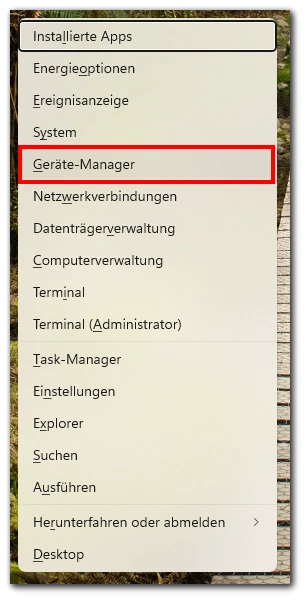
- Erweitern Sie die Kategorie der Hardware, deren Treiber Sie aktualisieren möchten.
- Rechtsklicken Sie auf das Gerät und wählen Sie „Treiber aktualisieren„.
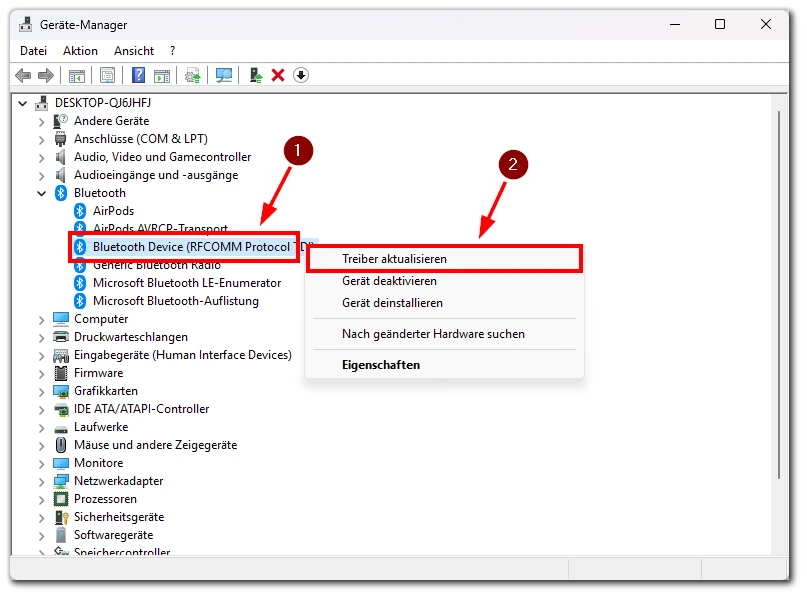
- Wählen Sie „Automatisch nach aktualisierter Treibersoftware suchen„.
Während der Geräte-Manager mehr Kontrolle über individuelle Geräte bietet, kann der Prozess etwas technischer sein als das einfache Update über die Einstellungen.
Grafikkartentreiber unter Windows aktualisieren
Die Grafikkarte ist eine der wichtigsten Komponenten eines PCs, insbesondere für Gamer und Designer. Daher ist es wichtig, dass ihre Treiber stets auf dem neuesten Stand sind.
- Ermitteln Sie den Hersteller Ihrer Grafikkarte (z.B. NVIDIA, AMD oder Intel).
- Besuchen Sie die offizielle Website des Herstellers.
- Suchen Sie nach dem Bereich für Treiber oder Downloads.
- Laden Sie den neuesten Treiber für Ihr Modell und Betriebssystem herunter und installieren Sie ihn.
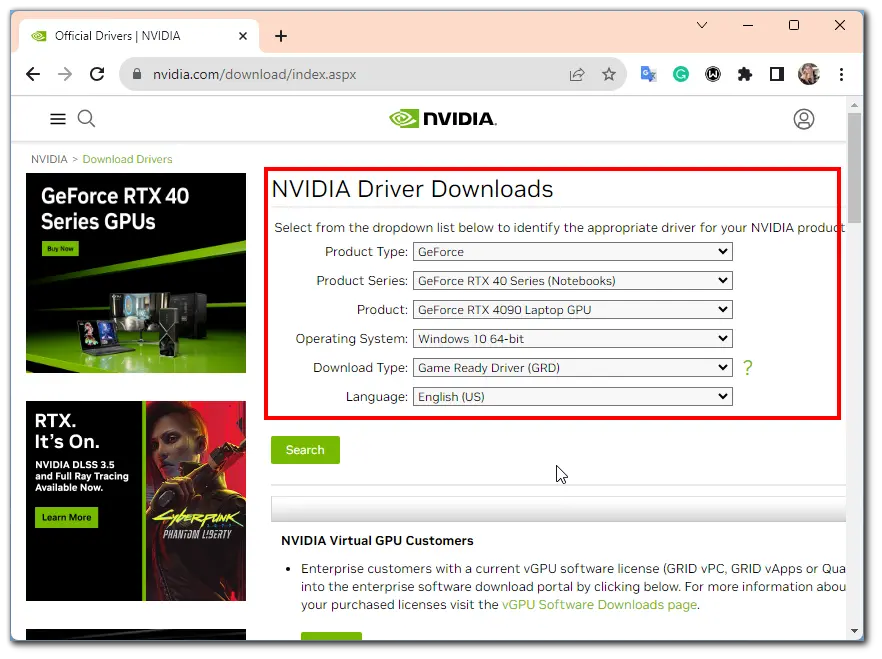
Für eine optimale Leistung und neue Features ist es essentiell, die Grafikkartentreiber regelmäßig zu aktualisieren. Dabei ist es am sichersten, Treiber direkt vom Hersteller zu beziehen.
Aktualisieren von Treibern unter Windows mit Anwendungen von Drittanbietern
Es gibt zahlreiche Drittanbieter-Tools, die das Finden und Installieren von Treiberupdates erleichtern. Diese können besonders nützlich sein, wenn Sie viele Treiber gleichzeitig aktualisieren möchten.
- Wählen Sie eine vertrauenswürdige Treiberaktualisierungssoftware wie Driver Booster, Driver Easy oder Snappy Driver Installer.
- Installieren und starten Sie die Anwendung.
- Führen Sie einen Scan durch, um veraltete Treiber zu finden.
- Folgen Sie den Anweisungen in der App, um die Treiber zu aktualisieren.
Drittanbieter-Anwendungen können den Prozess der Treiberaktualisierung erheblich vereinfachen, aber es ist wichtig, eine vertrauenswürdige Software auszuwählen, um Probleme oder Malware zu vermeiden.